iMacros: ایجاد ماکرو در مرورگر موزیلا فایرفاکس
گاهی اوقات کار در مرورگر معمولی می شود، زیرا هر روز (یا حتی چند بار در روز) کاربران باید همان روش را انجام دهند. امروز ما به علاوه قابل توجهی به موزیلا فایرفاکس iMacros نگاه می کنیم، که اکثر اقدامات انجام شده در مرورگر را خودکار می کند.
iMacros یک افزودنی ویژه برای موزیلا فایرفاکس است که به شما اجازه می دهد تا یک دنباله ای از اقدامات را در مرورگر ضبط کنید و سپس آن را در یک یا دو کلیک انجام دهید و شما آن را اجرا نخواهید کرد.
iMacros برای کاربرانی که به طور مرتب نیاز به انجام یک کار طولانی و یکنواخت دارند، مخصوصا برای کاربران مفید است. علاوه بر این، شما می توانید تعداد نامحدودی از ماکرو ها را ایجاد کنید که تمام اقدامات معمول خود را به صورت خودکار انجام می دهد.
محتوا
چگونه iMacros را برای موزیلا فایرفاکس نصب کنیم؟
شما می توانید بلافاصله لینک افزودنی را در انتهای مقاله دانلود کنید و خود را از طریق فروشگاه افزودنی ها پیدا کنید.
برای انجام این کار، بر روی دکمه منو مرورگر کلیک کنید و در پنجره ای که ظاهر می شود، به «افزودنی ها» بروید .
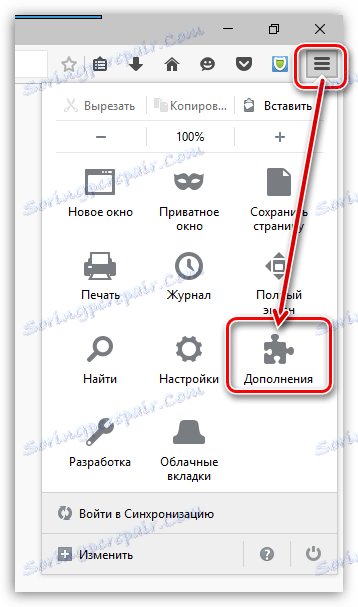
در گوشه سمت راست بالای مرورگر، نام فرمت دلخواه را وارد کنید - iMacros ، سپس کلید Enter را فشار دهید.
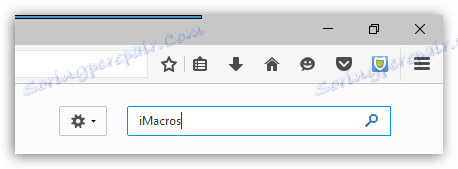
نتایج نمایش داده خواهد شد که ما دنبال آن هستیم. با کلیک بر روی دکمه مناسب، آن را در مرورگر نصب کنید.
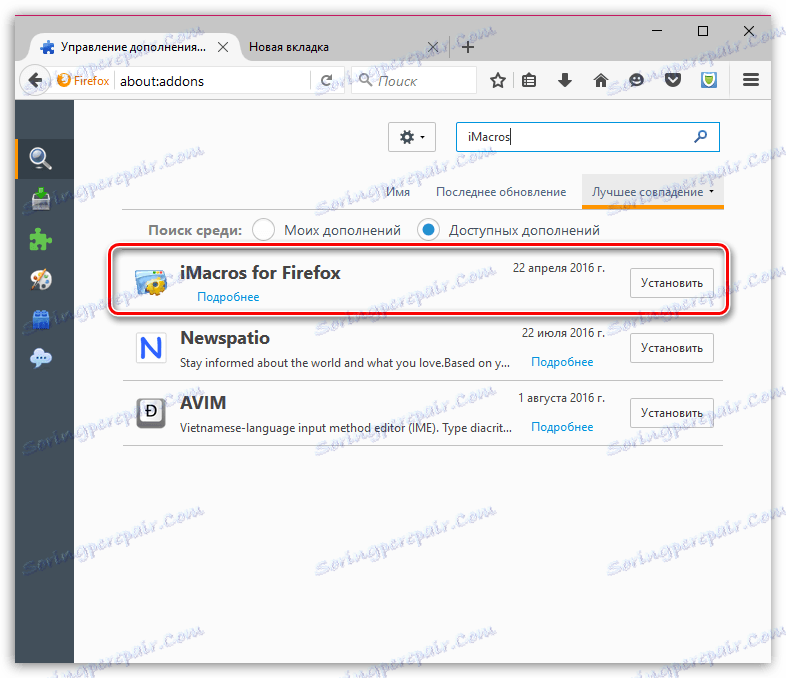
برای تکمیل نصب باید مرورگر را مجددا راه اندازی کنید.
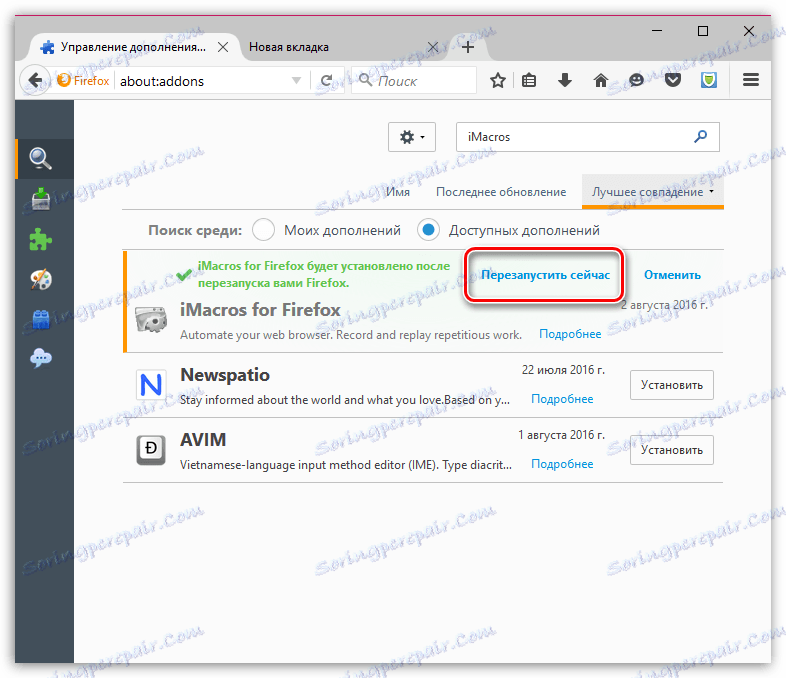
چگونه از iMacros استفاده کنیم؟
روی نماد در گوشه سمت راست بالا کلیک کنید.
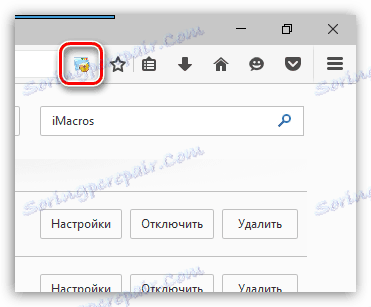
در پنجره چپ پنجره، منوی افزودنی ظاهر می شود که در آن شما باید به برگه ضبط بروید. هنگامی که در این برگه کلیک کنید بر روی دکمه "ضبط" ، شما باید دستی دنباله ای از اقدامات در فایرفاکس را تنظیم کنید، که بعدا به صورت خودکار اجرا می شود.
به عنوان مثال، در مثال ما، ماکرو یک برگه جدید ایجاد می کند و به طور خودکار به سایت lumpics.ru می رود.
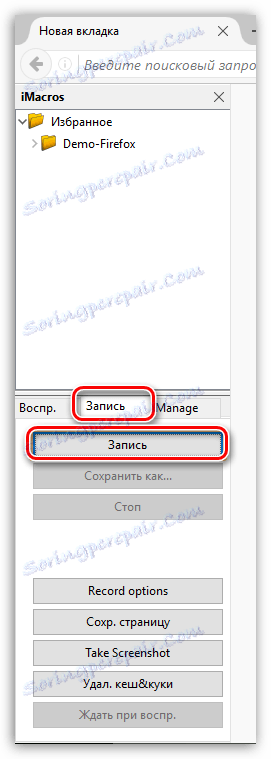
به محض اینکه ماکرو را ضبط کنید، روی دکمه «توقف» کلیک کنید.
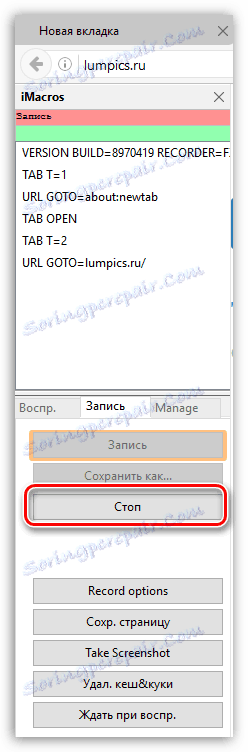
ماکرو در قسمت بالایی برنامه ظاهر می شود. برای راحتی، شما می توانید آن را با دادن نام آن به طوری که شما به راحتی می توانید آن را تغییر نام دهید. برای انجام این کار، راست کلیک بر روی ماکرو و انتخاب مورد تغییر نام در منوی زمینه که ظاهر می شود.
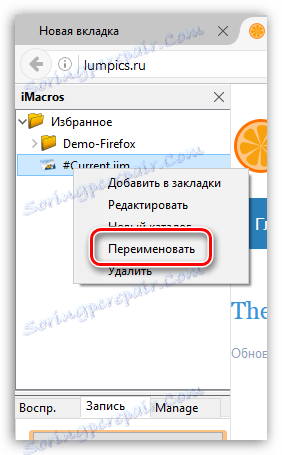
علاوه بر این، باید ماکروها را به پوشه ها مرتب کنید. برای اضافه کردن یک پوشه جدید به افزودنی، بر روی دایرکتوری موجود کلیک کنید، برای مثال، اصلی اصلی، راست کلیک کنید و در پنجره ای که ظاهر می شود، مورد جدید دایرکتوری را انتخاب کنید.
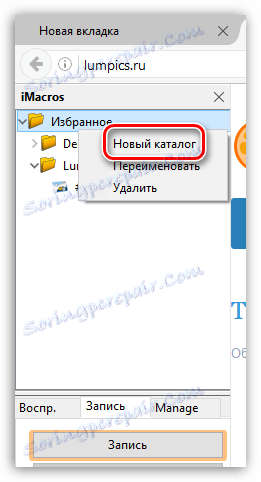
با کلیک راست و انتخاب آیتم "تغییر نام" نام خود را به کاتالوگ وارد کنید.
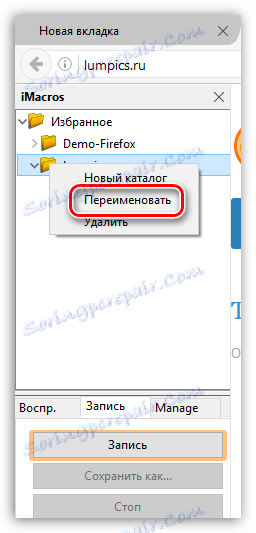
برای انتقال یک ماکرو به پوشه جدید، آن را با استفاده از دکمه ماوس نگه دارید و سپس آن را به پوشه مورد نظر انتقال دهید.
و در نهایت، اگر شما نیاز به پخش ماکرو دارید، دوبار کلیک کنید یا به برگه Play بروید، ماکرو را با یک کلیک انتخاب کنید و روی دکمه Play کلیک کنید.
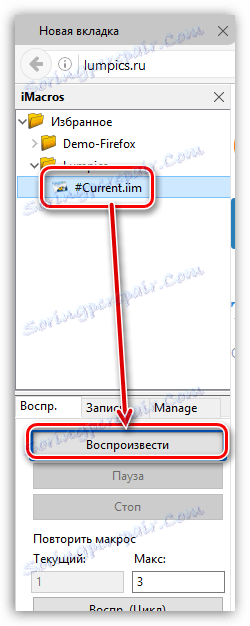
در صورت لزوم، می توانید تعداد تکرارهای زیر را تنظیم کنید. برای انجام این کار، ماکروی را که نیاز دارید با ماوس بازی کنید، تعداد تکرارهای زیر را تعیین کنید و سپس روی دکمه Play (Cycle) کلیک کنید.
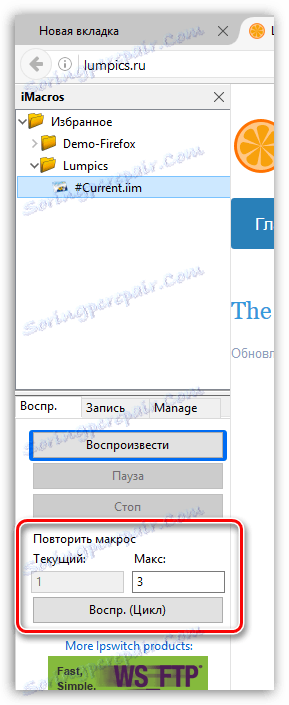
iMacros یکی از مفید ترین افزونه ها برای مرورگر موزیلا فایرفاکس است که قطعا کاربر آن را پیدا خواهد کرد. اگر وظایف شما همان کارها را در موزیلا فایرفاکس انجام داده و سپس وقت و انرژی خود را با اختصاص دادن این کار به این افزودنی موثر صرفه جویی کنید.